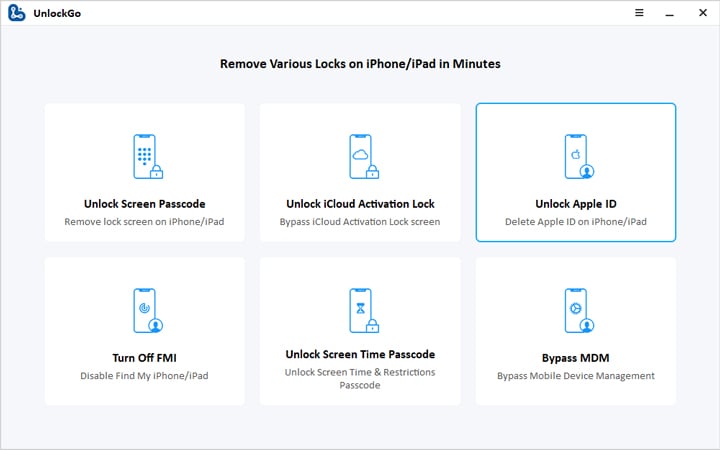
Hay momentos en que alguien olvida su contraseña de ID de Apple. Si esto te ha sucedido, sabes la molestia que viene con la búsqueda de una solución. Apple ofrece varias opciones de recuperación para recuperar su ID olvidada, incluido el uso de un correo electrónico, número de teléfono, preguntas de seguridad o incluso proporcionar otra información. Se vuelve difícil cuando no tienes esta información de recuperación. Sin embargo, existen métodos probados sobre cómo desbloquear la ID de Apple sin el número de teléfono. Siga leyendo para identificar la opción más adecuada para usted.
Eliminar/desbloquear la ID de Apple sin el número de teléfono de confianza en el dispositivo de segunda mano
Aquí hay dos formas de desbloquear la ID de Apple sin el número de teléfono. Sin embargo, si no hay forma de contactar al propietario anterior, la primera opción será la mejor opción para usted. ¡Veamos!
Forma 1. Desbloquee la identificación de Apple sin el número de teléfono Vis desbloquear
Desbloquear es, con mucho, la mejor manera que puede usar para desbloquear su ID de Apple incluso sin un correo electrónico, número de teléfono o preguntas de seguridad. Este software es útil cuando su dispositivo está defectuoso o pierde la contraseña de su dispositivo y desea eliminar la ID de Apple.
Le permite eliminar una vieja ID de Apple y reemplazarla con una nueva cuenta en cuestión de minutos. Apple ID Una buena cosa de esta opción es que es sencillo y más fácil de usar.
Para desbloquear Apple ID usando desbloquear, siga los pasos a continuación:
Paso 1 Descargue desbloquear en su computadora y iniciarla. Seleccione la opción 'Desbloquear Apple ID'. Usando un cable USB, conecte su dispositivo iOS a su computadora. Desbloquee la pantalla del dispositivo para confiar en su computadora.
Paso 2 Proceda a descargar el paquete de firmware para su dispositivo.
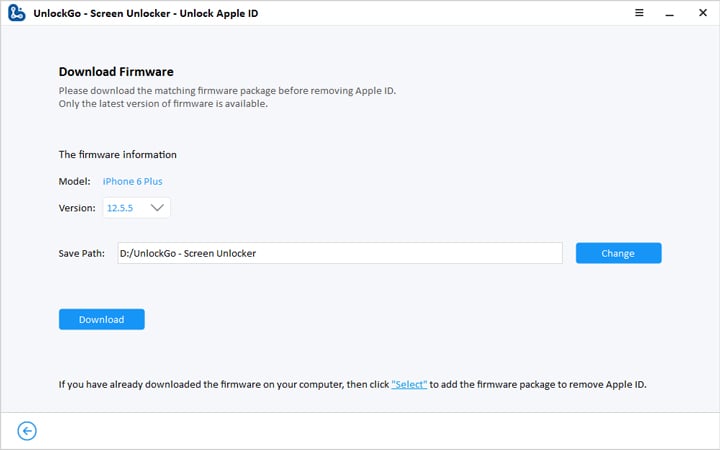
Paso 3 Seleccione la opción 'Comience a desbloquear' y espere para desbloquear la ID de Apple sin el número de teléfono.
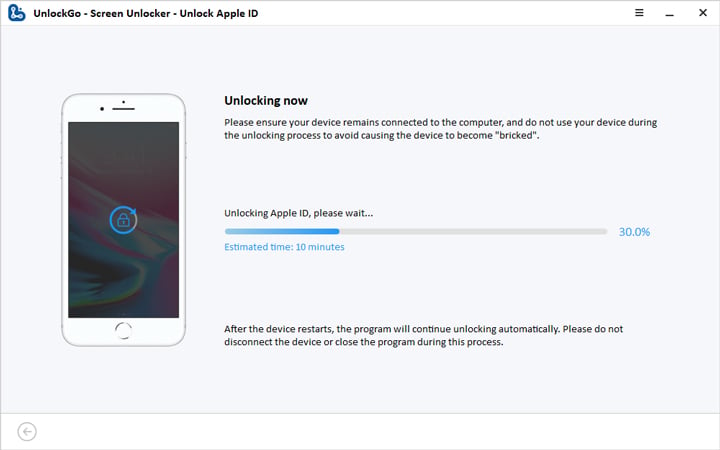
Paso 4 Cuando se lanza el desbloqueo, su dispositivo iOS se reiniciará automáticamente. Si su dispositivo no se reinicia automáticamente, reinicie manualmente. En este punto, debe hacer clic en 'Desbloquear con contraseña> Use el código de acceso del dispositivo' tan pronto como aparezca en su iPhone. Finalmente, ingrese la pantalla de inicio e inicie sesión en Apple ID sin teléfono antiguo.
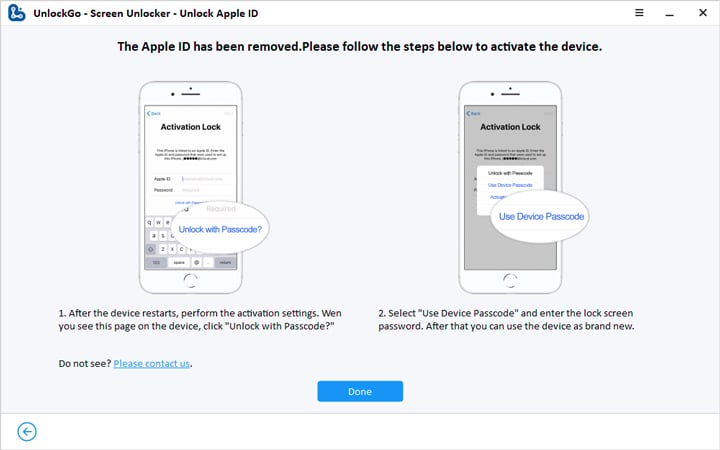
Nota:
Para desbloquear o eliminar la ID de Apple, asegúrese de encontrar mi iPhone, el bloqueo de la pantalla y la autenticación de dos factores están habilitados.
Forma 2. Pídale al propietario anterior que desbloquee la cuenta iCloud
Desbloquear una cuenta iCloud también es otra opción posible para desbloquear la ID de Apple de su dispositivo. Con esta opción, no necesita descargar software adicional. Debes seguir algunos pasos con entusiasmo. Sin embargo, deberá tener al propietario anterior para que este proceso funcione.
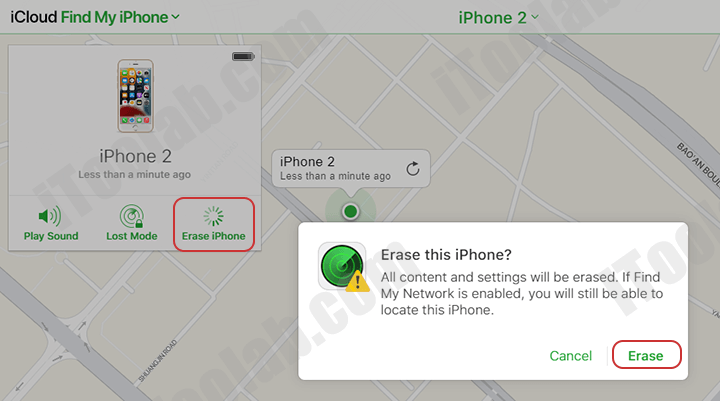
Paso 1: Primero, solicite al propietario anterior que abra el navegador en línea y visite iCloud.com.
Paso 2: Dirígete directamente a la opción «Encuentra mi iPhone».
Paso 3: Habrá una opción «Todos los dispositivos» en la parte superior de la pantalla. Seleccione la opción y continúe con el siguiente paso.
Paso 4: Finalmente, seleccione «Borrar iPhone» y confirmar para borrar todos los datos y configuraciones en iPhone, incluida la ID de Apple.
Nota:
Si FMI todavía está habilitado en su dispositivo Apple después de restablecer, el propietario anterior aún puede localizar este iPhone.
Desbloquee la ID de Apple sin el número de teléfono de confianza en su propio dispositivo
Si es su dispositivo, puede usar las siguientes 4 formas de desbloquear Apple ID sin el número de teléfono.
- Forma 1. Use otro dispositivo Apple de confianza
- Forma 2. Cambie la contraseña de ID de Apple con autenticación de dos pasos
- Forma 3. Recupere su ID de Apple usando la clave de recuperación de la cuenta
Forma 1. Desbloquee la identificación de Apple con otro dispositivo Apple de confianza
Para el caso de que tenga otro dispositivo Apple de confianza, vaya a la configuración o las preferencias del sistema y luego verifique si la misma ID de Apple está firmada en iCloud. Es posible recibir un código de verificación en el teléfono.
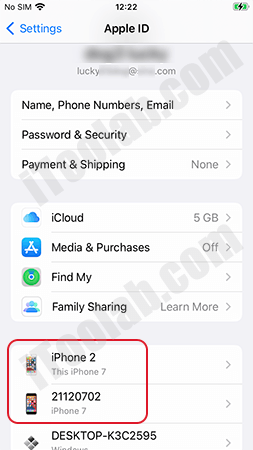
Si no tiene acceso a un número de confianza o dispositivo de confianza, debe considerar las siguientes soluciones.
Forma 2. Cambie la contraseña de ID de Apple con autenticación de dos pasos
La autenticación de dos pasos es una medida de seguridad muy importante, ya que ofrece una capa adicional de protección para las ID de Apple. Asegura que solo el propietario de la cuenta pueda acceder a ella. Incluso si alguien logra adquirir su contraseña de ID de Apple, aún se les exigirá que proporcione un código desde su dispositivo de confianza o número de teléfono. Permítanos ver cómo puede usar la autenticación de dos factores para desbloquear la ID de Apple.
Cambiar la contraseña de Apple ID en iPhone
- Dirígete a Configuración> Su nombre> Contraseña y seguridad en su iPhone.
- Seleccione la opción «Cambiar contraseña».
- Ingrese el código de acceso de la pantalla del iPhone para que continúe.
- Después de haber verificado su contraseña, ingrese una nueva contraseña de ID de Apple.
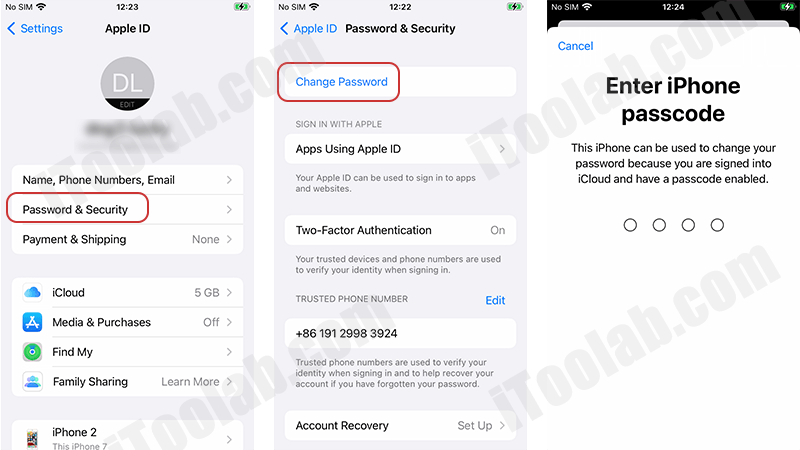
Cambiar la contraseña de Apple ID en Mac
- Consulte su pantalla y haga clic en el logotipo de Apple en la parte superior.
- Desde la esquina superior derecha, seleccione 'Apple ID'.
- Dirígete a 'Contraseña y seguridad' y seleccione la opción 'Cambiar contraseña'.
- Finalmente, cambie la contraseña.
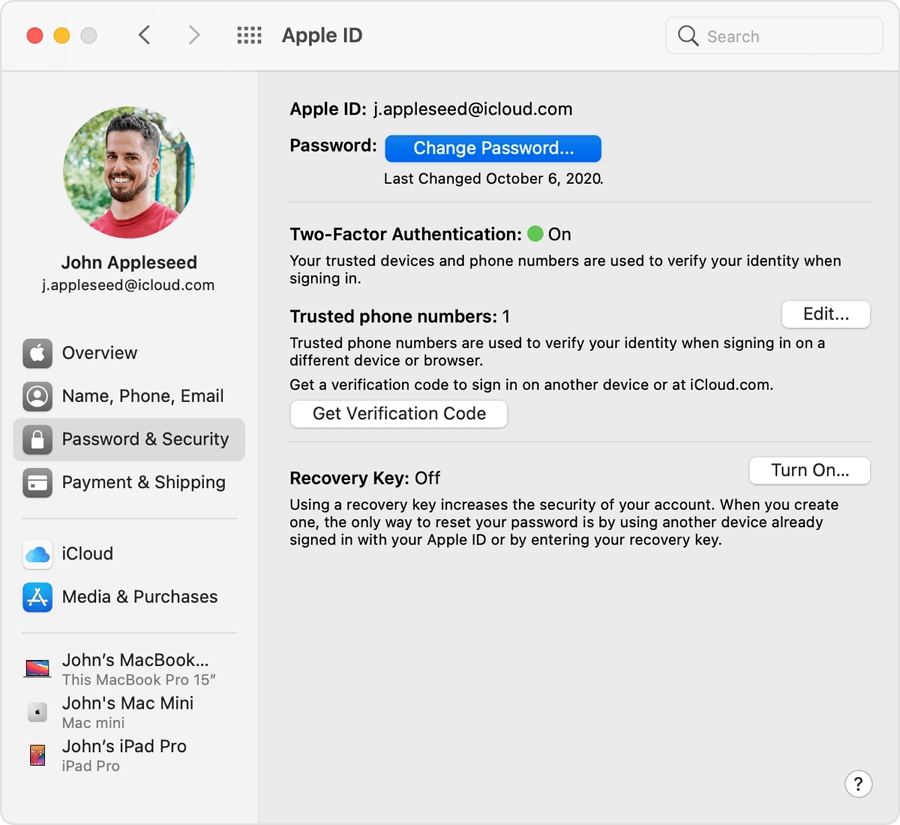
¿Cómo puedo recuperar mi ID de Apple sin el número de teléfono?
Forma 3. Desbloquee su ID de Apple usando la clave de recuperación de la cuenta
El método de clave de recuperación de la cuenta admite a los usuarios que no pueden recuperar su ID de Apple con ninguna otra opción. Sin embargo, este método requiere que haya configurado una verificación de dos pasos antes de comenzar el proceso.
Suggested read: Cómo desbloquear un teléfono Cricket sin cuenta de forma gratuita en segundos
Siga lo siguiente a lo siguiente si desea usar la clave de recuperación para desbloquear la ID de Apple de manera efectiva:
- Ingrese la ID de Apple de su dispositivo y seleccione la opción que desea usar para restablecer la contraseña.
- Proceda a ingresar una clave de recuperación en el momento en que configure la verificación de dos pasos.
- Elija el dispositivo que desea obtener el código de verificación.
- Ingrese el código para la verificación. También puede establecer una nueva contraseña en este punto.
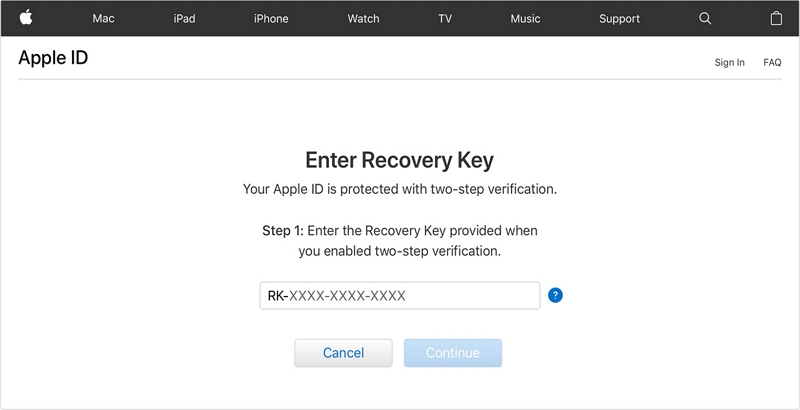
Para resumir
Es aterrador ser bloqueado de una ID de Apple, especialmente si no tiene un número de recuperación. Sin embargo, con las opciones discutidas anteriormente, puede desbloquear fácilmente la ID de Apple sin el número de teléfono. Aunque no hemos explorado más soluciones, como contactar a los servicios de soporte de Apple para la ID de Apple, creemos que lo que hemos ofrecido es suficiente para resolver sus desafíos. Esperamos que obtengas lo que estabas buscando.
